コロナ禍によって子ども達の学校の環境も様変わりした昨年。学校ではギカスクール構想により一人1台の端末が支給される様になりした。しかしながらいつでも家に持ち帰れる状態でも無く、一番上には勉強用にと端末を考えていました。まぁ本来であればiPad辺りが妥当なのかもしれませんが、価格を考えると…な感じでした。そこで見つけたのが今回の”Fire HD 10”と”キーボード”です。またBTマウスは以前使っていた物があったのでそれを使う事にしました。
実は”Fireタブ”にもAmazon謹製のアプリストアがあります。今回はゴニョゴニョせずにこのアプリストアからインストールしてみようという企画です!
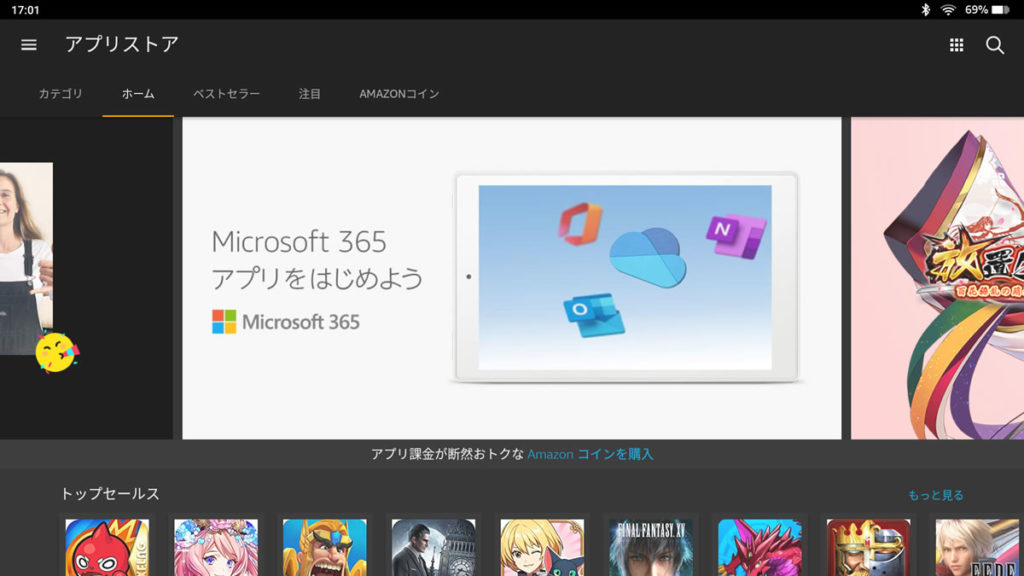
アプリストアのアプリを開くとこんな感じになっています。
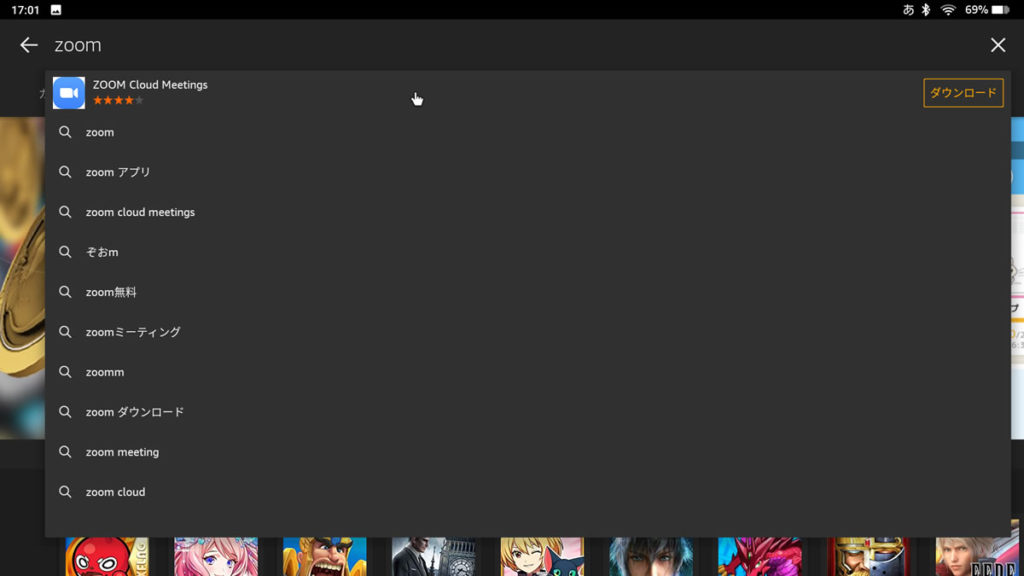
まずは右上の検索ボタンを押します。”ZOOM”と入れるとこんな感じに候補が上がります。一番上には見慣れた”ZOOM”のアイコンが出ました。アイコンをタップすると…
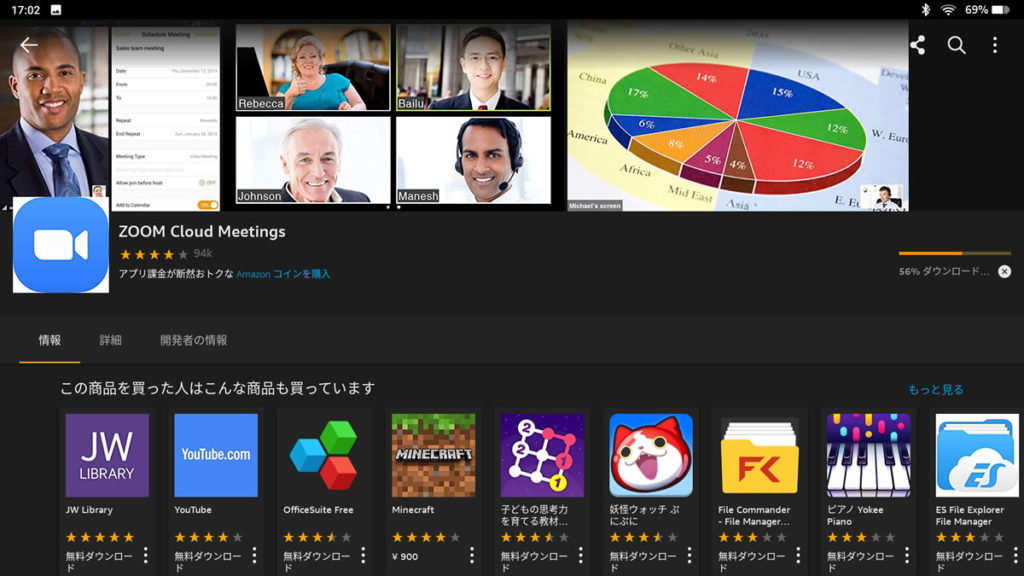
インストールが出来る画面になるので、インストールしましょう。
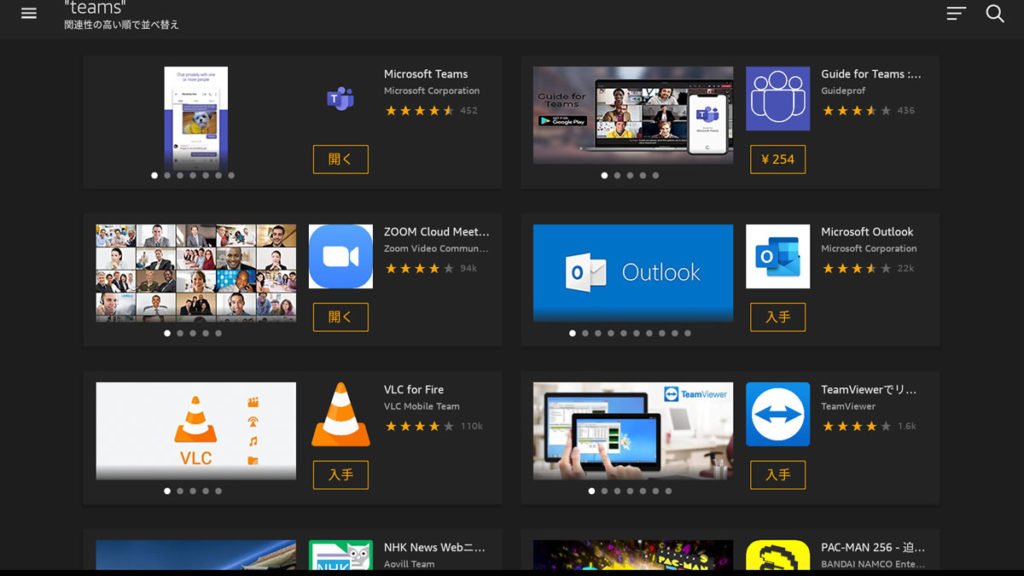
”Teams”も同様に検索してみました。最初のアイコンをタップすると、先程同様インストール画面になりますのでインストールします。
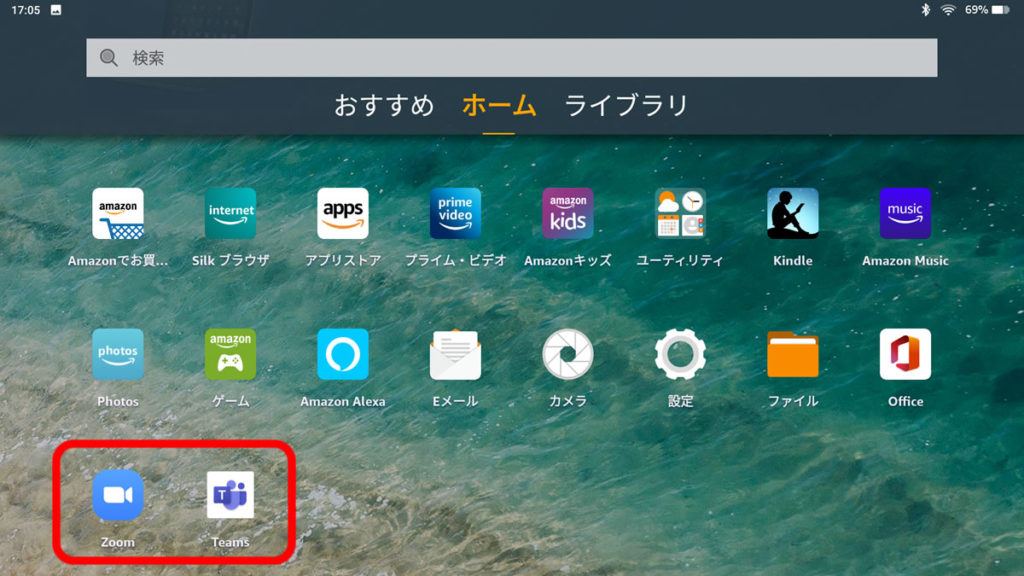
ホーム画面に戻ると最下部に”ZOOM”と”Teams”のアイコンが追加された事が分かります。
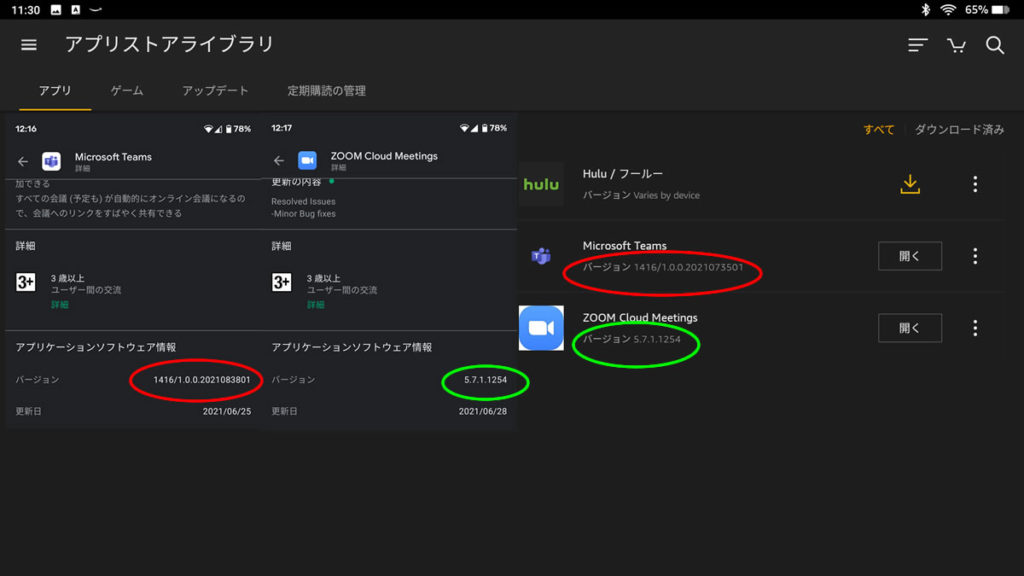
多分、この手のアプリで問題になるのがアプリの互換性やバージョンの違いです。基本的にここはGoogleのアプリストアでは無いので、他のAndroid端末のインストールバージョンと異なってしまうと非常に問題があります。しかしながら今回、両アプリストアでアプリのバージョンを調べた所、細かなNoの違いはあれど、最新の物が置いてある感じでした。これなら安心してAmazonのアプリストアを使っても問題なさそうです!
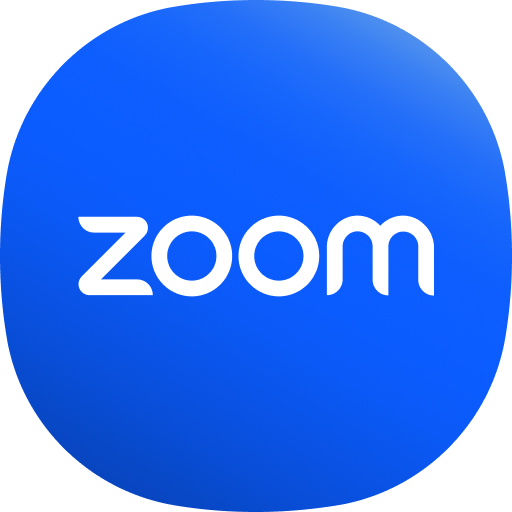
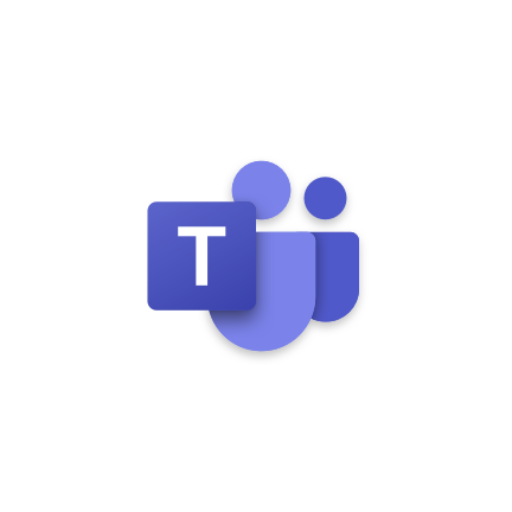
そう言えばまだアプリを起動していなかったので起動してみましょう!
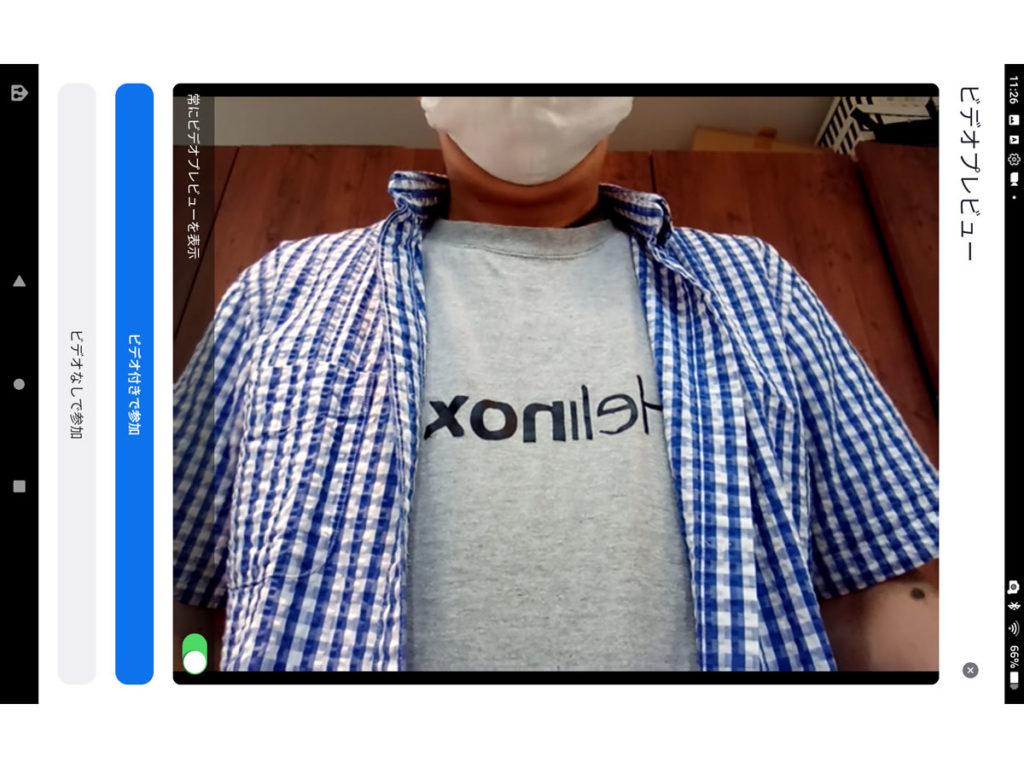
ZOOMアプリを起動してカメラチェックの時に縦向き画面に切り替わり少々焦りましたf^^
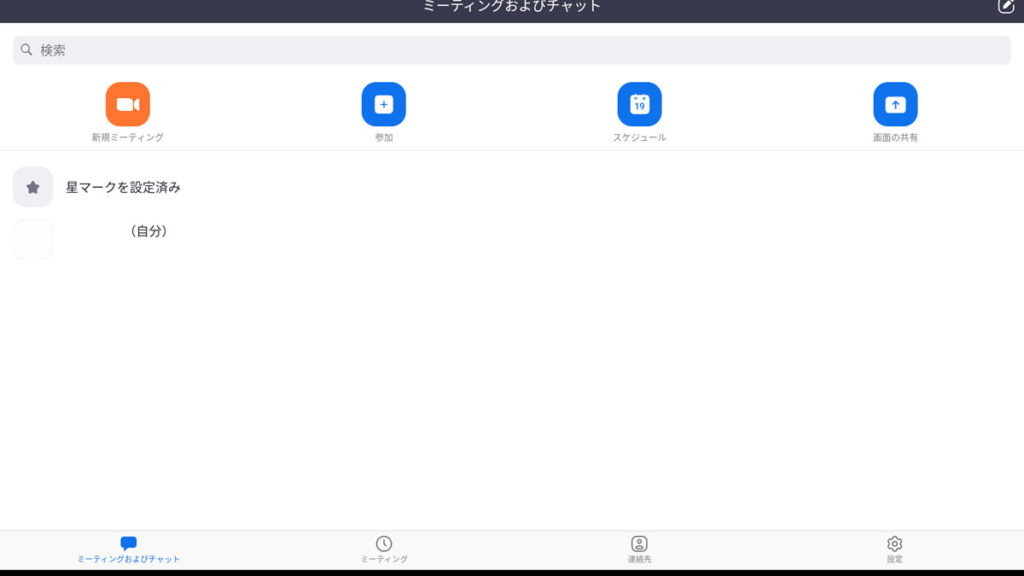
セットアップが完了すれば特に問題なく動いています。画面自体も横向きUIになって違和感はありません。Macをホストに繋いでみましたが、操作性も悪く無く普通のタブレットで使用している感じでした。また良いのはカメラ位置は横向きにした時、画面上部(縦向きだと左側)にあるのでPCと同じ感覚で使えるのも良いです。
次は”Teams”です。
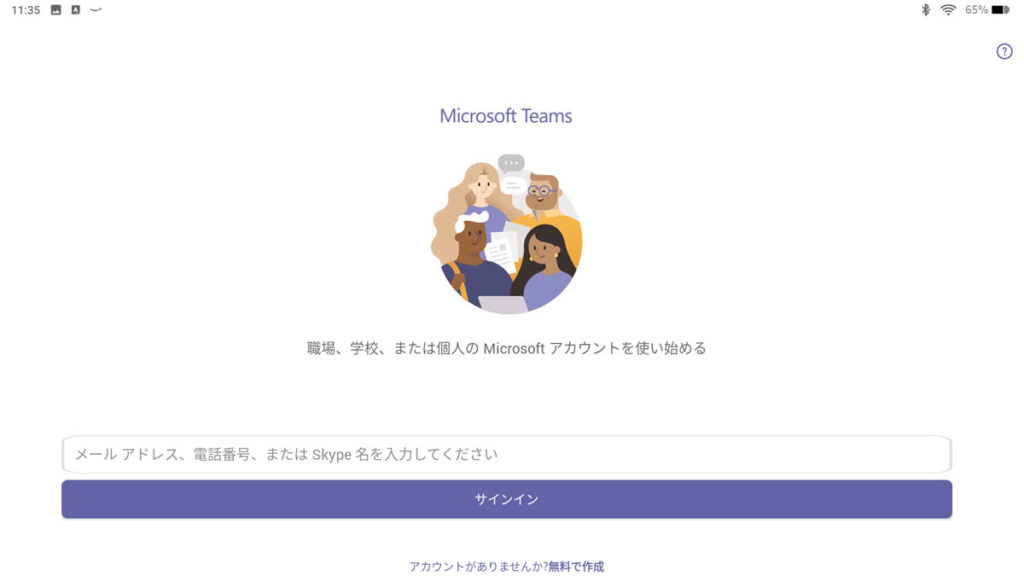
まだ子どものアカウントが手元に無いのでこれ以上進めませんが、こちらもPC同様の操作性で使えそうです。
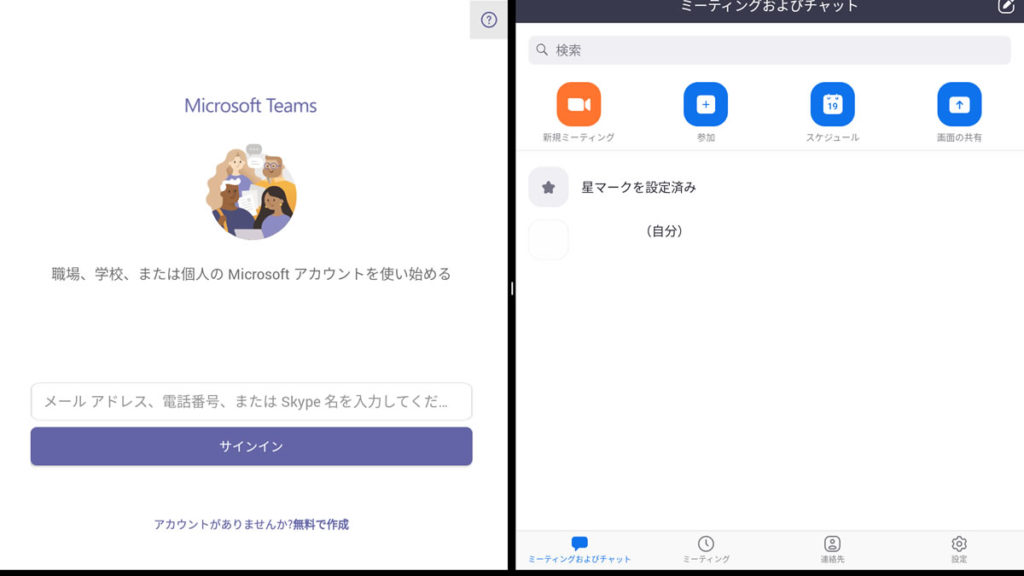
今回の”FireHD10”で面白いと思ったのが、この2画面表示です。Youtubeの授業動画を見ながら”Teams”を同時に起動など、色々使えそうです!
以前まではGooglePlayは必須と思っていましたが、今回の一件でこのままでも使えそうだ!と印象を受けました。昔に比べると随分と進化した感じです。
とは書きましたが、次回はそのGooglePlayをインストールする話です!乞うご期待m(__)m
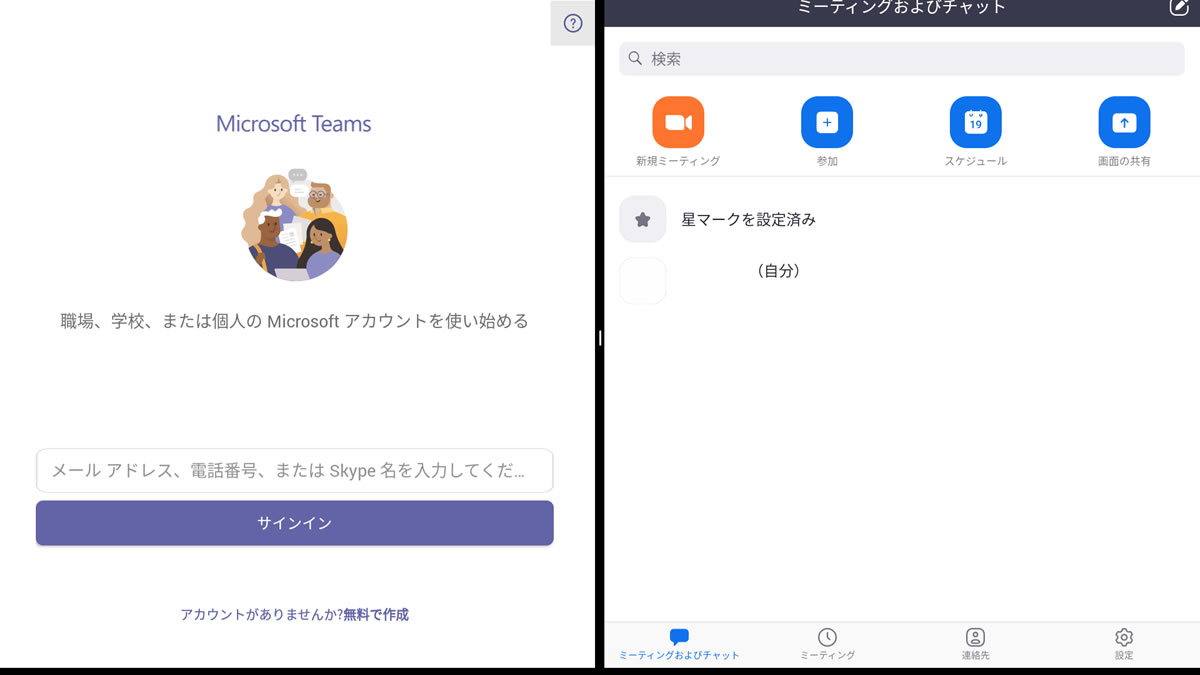
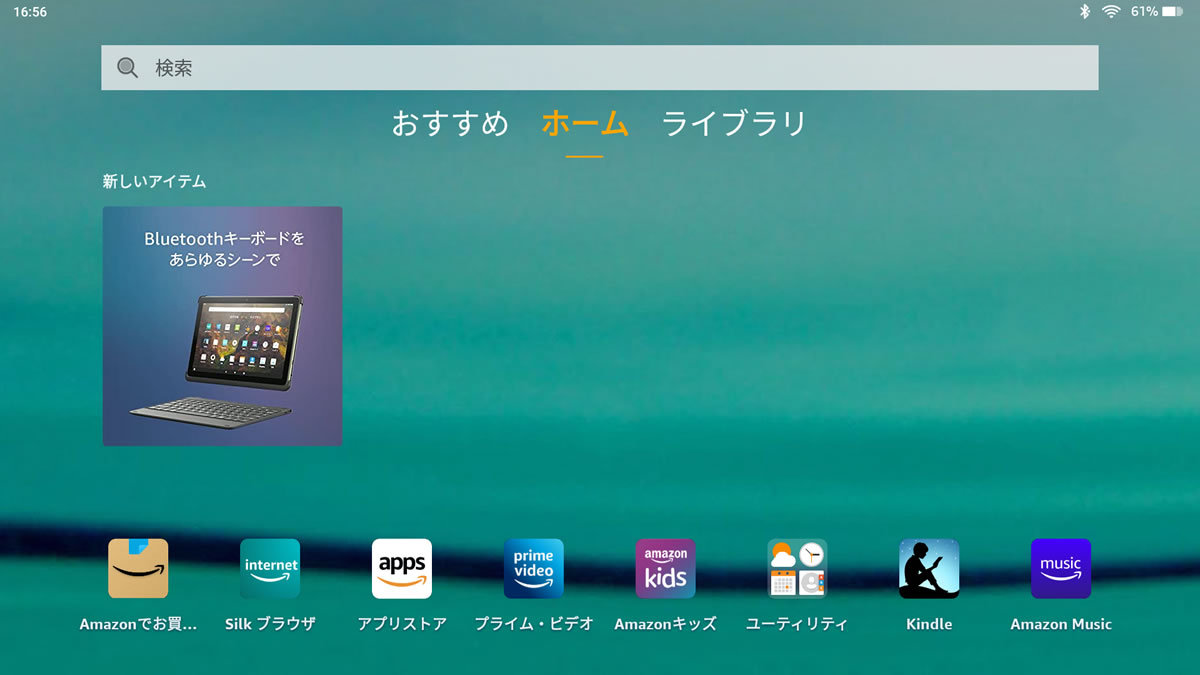
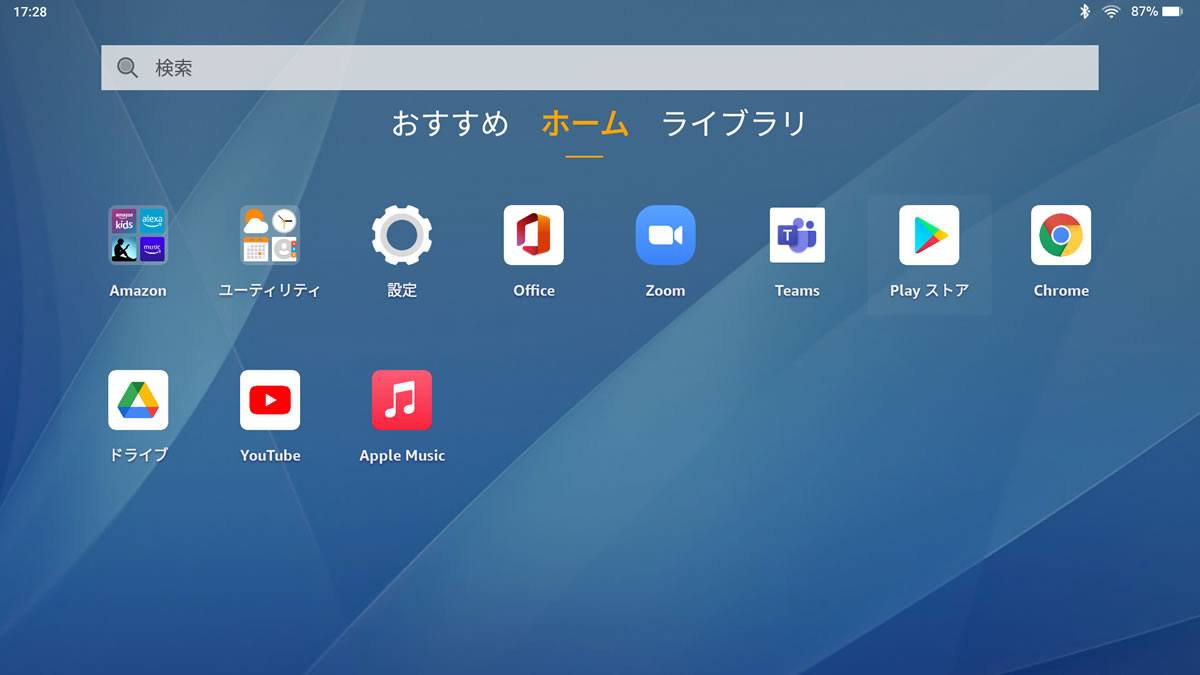
コメント